Hoe u snel verloren spraakmemo's op uw iPhone kunt herstellen
Spraakmemo's zijn een handige functie op iPhones. Hiermee kunnen gebruikers informatie, notities en meer beluisteren en opnemen terwijl ze andere dingen doen, zoals autorijden en werken. Het ontwerp is echter een groot probleem. Als je een spraakmemo hebt opgenomen en per ongeluk het prullenbakpictogram hebt aangeraakt, worden je gegevens onmiddellijk verwijderd. Deze handleiding deelt vier methoden om je te helpen. verwijderde spraakmemo's op uw iPhone herstellen met of zonder back-up.
PAGINA-INHOUD:
Deel 1: Hoe u onlangs verwijderde spraakmemo's op de iPhone kunt herstellen
De gemakkelijkste manier om verloren spraakmemo's op de iPhone terug te halen, is via de map 'Recent verwijderd'. Nadat je een spraakmemo hebt verwijderd, wordt deze naar de map 'Recent verwijderd' verplaatst en blijft daar 30 dagen staan. Zo heb je de tijd om je memo's terug te halen voordat ze definitief worden verwijderd.
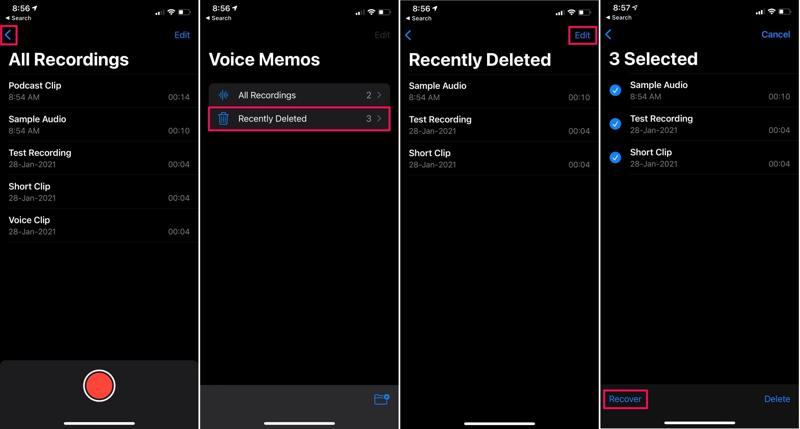
Stap 1. Voer de ... uit Spraak memos app op je iPhone.
Stap 2. Druk op Chevron pictogram en kies de Onlangs verwijderd map.
Stap 3. Hier ziet u alle memo's die u in de afgelopen 30 dagen hebt verwijderd.
Stap 4. Druk op Edit menu en selecteer de gewenste spraakmemo's.
Stap 5. Druk op Herstellen knop. Vervolgens vindt u de memo's in de originele map.
Deel 2: Hoe u permanent verwijderde spraakmemo's op de iPhone kunt herstellen
Hoe u gesproken memo's op de iPhone kunt herstellen via iTunes/Finder
Als je regelmatig een back-up van je telefoon maakt met een computer, is de kans groot dat je gesproken memo's op je iPhone kunt herstellen via een iTunes- of Finder-back-up. Het nadeel hiervan is dat de huidige gegevens op je iPhone worden overschreven.
Stap 1. Verbind uw iPhone met uw computer via een USB-kabel.
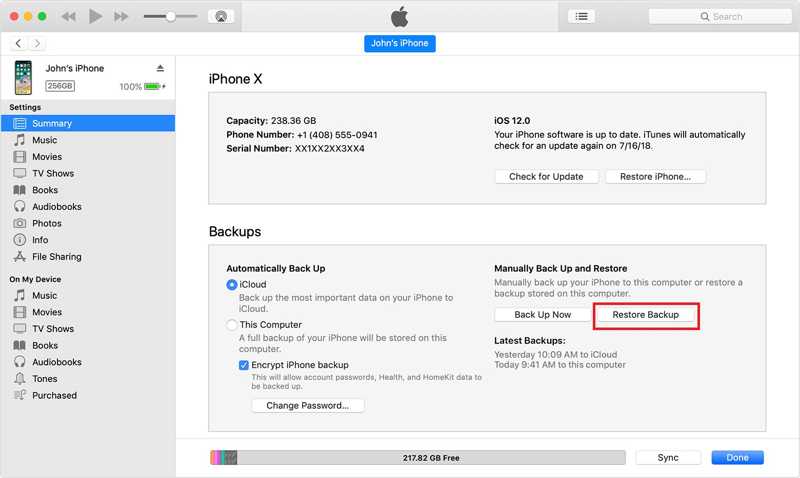
Stap 2. Open de nieuwste versie van iTunes op Windows en macOS Mojave of ouder. Als je macOS Catalina of hoger gebruikt, open dan Finder.
Stap 3. Zodra uw apparaat is gedetecteerd, klikt u op de Telefoonnummer -knop in iTunes of de naam van uw apparaat in Finder.
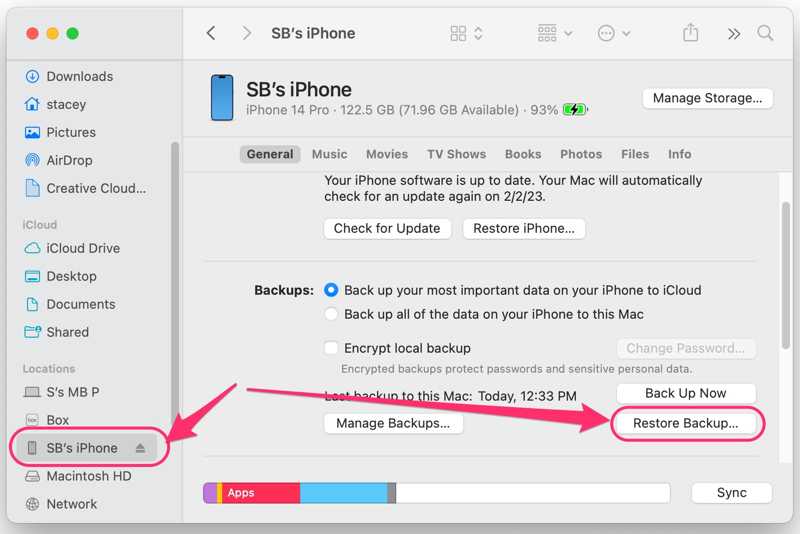
Stap 4. Ga naar uw Samenvatting or Snel naar tab en zoek de Backups pagina.
Stap 5. Klik 5: Klik op de Back-up terugzetten en kies een geschikt back-upbestand.
Tips: Als de back-up gecodeerd is, voer dan uw iTunes back-upwachtwoord.
Stap 6. Klik ten slotte op herstellen om te beginnen met het herstellen van spraakmemo's op uw iPhone.
Hoe u gesproken memo's op de iPhone kunt herstellen vanuit iCloud
Veel iPhone-gebruikers maken liever een back-up van hun apparaat via iCloud. Hiermee kunt u verloren spraakmemo's op uw iPhone terughalen als u automatisch of handmatig een back-up van uw apparaat maakt in iCloud. Voorwaarde is wel dat u uw apparaat wist.
Stap 1. Voer de ... uit Instellingen app op je iPhone.
Stap 2. Ga naar Snel naaren iPhone overzetten of resetten.
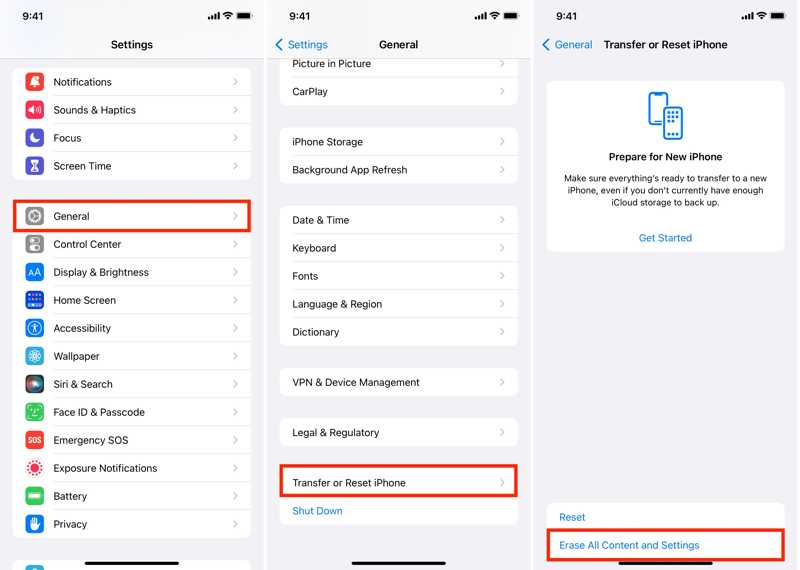
Stap 3. Tik Wis alles Selecteer Inhoud en instellingen en voer uw Apple ID-wachtwoord in als daarom wordt gevraagd.
Stap 4. Zodra het klaar is, start je iPhone opnieuw op in het Hallo-scherm. Volg de instructies om het in te stellen.
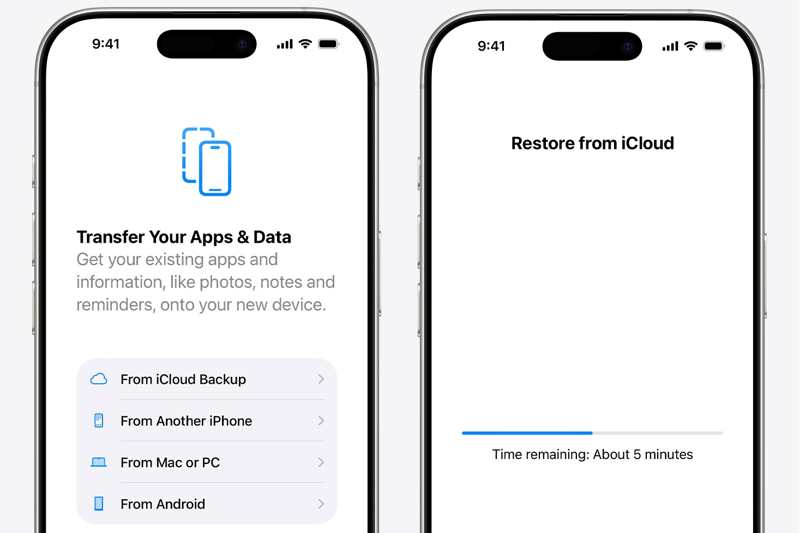
Stap 5. Kies uit iCloud back-up aan de hand van de Apps & gegevens scherm.
Stap 6. Voer uw Apple ID en wachtwoord in en selecteer de gewenste back-up.
Stap 7. Voltooi de installatie en u vindt de verloren spraakmemo's terug.
Deel 3: Hoe verwijderde spraakmemo's herstellen zonder back-up
Kun je verwijderde spraakmemo's op je iPhone terughalen zonder back-up? Het antwoord is ja, als je een krachtige tool voor het herstellen van spraakmemo's hebt, zoals Apeaksoft iPhone Data RecoveryHet kan het geheugen van je iPhone scannen en zoeken naar verloren spraakmemo's.
De beste manier om verwijderde spraakmemo's op de iPhone te herstellen
- Herstel gesproken memo's op de iPhone zonder back-up.
- Open iTunes of iCloud-back-up om uw spraakmemo te herstellen.
- Bekijk een voorbeeld van verwijderde spraakmemo's voordat u ze herstelt.
- Ondersteunt de nieuwste versies van iOS en iPadOS.
Veilige download
Veilige download

Hoe verwijderde spraakmemo's op de iPhone te herstellen
Stap 1. Scan het geheugen van je iPhone
Start de beste iPhone-dataherstelsoftware nadat u deze op uw computer hebt geïnstalleerd. Verbind uw iPhone met uw computer met een Lightning-kabel. Kies de Herstellen van iOS-apparaat Tab en klik op de knop Start scannen knop.

Tips: Om spraakmemo's te herstellen vanuit iTunes of iCloud-back-up, kiest u Herstel van het iTunes-back-upbestand or Herstel van het iCloud-back-upbestand.
Stap 2. Voorbeeld van spraakmemo's
Selecteer na het scannen van de gegevens de Spraak memos onder de Memo's & anderen sectie in de zijbalk. Als er te veel items zijn, kies dan Alleen verwijderd weergeven van de bovenste optie. U kunt ook het fotoalbum kiezen om verwijderde foto's op iPhone herstellen.

Stap 3. Herstel spraakmemo's
Selecteer de gewenste spraakmemo's en klik op de Herstellen knop onderaan. Selecteer een uitvoermap en klik op Herstellen om te beginnen met het ophalen van spraakmemo's van je iPhone.

Conclusie
In deze gids worden vier manieren uitgelegd om spraakmemo's op de iPhone herstellen in verschillende situaties. De map 'Recent verwijderd' is een eenvoudige manier om je opgenomen memo's terug te halen zonder extra software of hardware. iTunes/Finder en iCloud-back-ups zijn een andere optie als je een back-up hebt. Apeaksoft iPhone Data Recovery is de beste methode om iPhone-memo's terug te halen zonder back-up.
Gerelateerde artikelen
Het is heel eenvoudig om verwijderde nummers op de iPhone te herstellen, met of zonder back-ups. U kunt uw contacten eenvoudig terughalen.
Als je per ongeluk belangrijke berichten op je iPhone hebt verwijderd, kun je onze 6 praktische manieren gebruiken om verwijderde berichten op iOS eenvoudig terug te halen!
In deze handleiding leest u hoe u uw iPhone kunt herstellen vanuit iCloud of iTunes-reservekopie en hoe u uw iPhone kunt terugzetten naar de fabrieksinstellingen.
Op zoek naar een manier om verwijderde geschiedenis op je iPhone te bekijken? Kom kijken hoe je verwijderde geschiedenis op je iPhone op 6 manieren kunt vinden, zelfs zonder back-ups!

